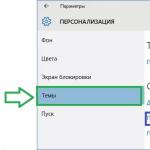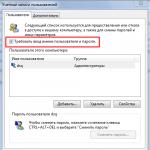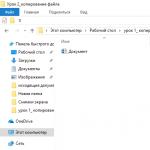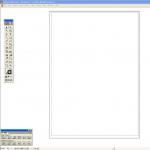Олон шинэхэн компьютер хэрэглэгчид "Файл эсвэл фолдерыг хэрхэн хуулах вэ?" Гэсэн асуулттай тулгардаг. Хуулбарлах гэдэг нь өгөгдлийн яг хуулбарыг үүсгэж, хүссэн байршил руу илгээх үйл явц юм (энэ нь өөр зөөвөрлөгч байж болно, эсвэл компьютер дотор зөөж болно).
Энэ нийтлэл нь юуны түрүүнд компьютерт танихгүй эхлэгчдэд зориулагдсан болно. Унших нь гарцаагүй вэб сайт бас бий. Тэнд та компьютертэй ажиллах талаар маш их хэрэгтэй мэдээллийг олж авах болно.
Гурван хялбар аргаар файлыг хэрхэн хуулах вэ
Эхний арга: Хулганаар хуулах.
Таны хийх ёстой хамгийн эхний зүйл бол файлыг хуулахыг хүссэн медиагаа нээх явдал юм. Дараа нь нээгдэх цонхноос хэрэгтэй файлаа сонгоно уу. Баримт бичиг дээр хулганы курсорыг байрлуулж, хулганы баруун товчийг дарна уу. Гарч ирэх цонхонд жагсаалтаас хуулбарыг сонгоно уу.
Дараа нь файлыг хуулахыг хүссэн хавтасаа нээнэ үү (энэ нь ширээний компьютер дээрх өөр хавтас эсвэл флаш диск байж болно). Фолдерыг нээгээд (миний хувьд үүнийг Хичээл 2 гэж нэрлэсэн) файлыг хулганын баруун товчийг нэг удаа (чөлөөт зай дээр) хуулж, гарч ирэх цонхонд жагсаалтаас paste-г сонгоно уу. Мөн таны баримтыг хуулсан байна.

Хэрэв файл жижиг бол хэдхэн секундын дотор хуулах болно гэдгийг тэмдэглэх нь зүйтэй. Хэрэв файл том бол энэ нь бага зэрэг хугацаа шаардагдах бөгөөд таны дэлгэцэн дээр файлыг хуулах үйл явцыг хянах боломжтой цонх гарч ирнэ. Хуулбарлах хурд нь үйлдлийн системээс хамаарна.

Хоёрдугаар арга: Гар ашиглан хуулах
Дараагийн арга нь эхнийхээс илүү хялбар байдаг. Та гар ашиглан файл хуулж болно.
1. Хүссэн файлаа сонгоод Ctrl болон C товчлууруудыг (англи хэл дээр) дарснаар таны файл хуулах болно.

2. Файлыг хуулах хавтас эсвэл бусад зөөвөрлөгчийг сонгоно уу. Үүнийг нээцгээе. Тэгээд би Ctrl болон V товчийг дарна.

Таны бүх файл эсвэл фолдер доторх бүх өгөгдөлтэй хамт хуулсан байна.
Гуравдугаар арга: Чирэх, буулгах аргаар хуулах
Бид хуулах файл байгаа зөөвөрлөгчийг (миний хувьд энэ нь флаш диск байх болно), мөн хуулахаар төлөвлөж буй хавтсыг нээнэ.

Ширээний компьютер дээр хоёр цонх нээлттэй байхаар нээнэ үү. Та хоёр цонхыг эсвэл нэгийг нь багасгах хэрэгтэй.

Бид хулганы курсорыг хүссэн файл дээрээ шилжүүлж, хулганы зүүн товчийг дарна уу. Зүүн товчлуурыг суллахгүйгээр би хүссэн файлаа хуулахаар төлөвлөсөн газар руу чирнэ. "Хуулбарлах файлын нэрийг зааж өгөх" хэсэгт + Хуулбар гэсэн мессеж гарч ирнэ.


Таны харж байгаагаар ямар ч төвөгтэй зүйл байхгүй. Эдгээр бүх аргууд нь маш энгийн. Мөн хүн бүр тохиромжтой, хурдан гэж үзсэн сонголтыг ашигладаг.
Файл хуулах эдгээр аргуудаас гадна хуулбарлах үйл явцыг хурдасгах CopyFolder, CopyMastro, Extension Copy гэх мэт тусгай программууд байдаг.
Хүн бүр үе үе нэг компьютерээс нөгөө рүү мэдээлэл дамжуулах шаардлагатай болдог. Одоогийн байдлаар компьютеруудын хооронд өгөгдөл солилцох хамгийн оновчтой төхөөрөмж бол USB флаш диск (эсвэл зүгээр л флаш диск) юм. Ийм төхөөрөмж бүр өөрийн гэсэн тооны файл бичих/устгах үйлдэлтэй байдаг. Хэдийгээр та хүссэн хэмжээгээрээ файлаа дахин бичиж болох ч үйл ажиллагааны явцад зарим асуудал гарч ирж магадгүй юм. Хамгийн түгээмэл тохиолдлын нэг бол файл бичих чадваргүй байх явдал юм. Файлыг флаш диск рүү хуулахгүй байх боломжит шалтгааныг авч үзье.
MFT гэмтэл
Хэрэв та USB драйвыг компьютерээсээ байнга буруу салгаж авбал файлын хүснэгт (MFT) эвдэрч болзошгүй. Файлын системийн алдааг засахын тулд Windows үйлдлийн системийн стандарт хэрэглүүрийг chkdsk.exe ашиглана уу. Үүний тулд:
- Флаш дискийг USB порт руу оруулна уу.
- Эхлэх цэснээс Run дээр дарна уу.
- Гарч ирэх цонхонд cmd гэж оруулан командын мөрийг нээнэ үү.
- Алдаа хайхын тулд chkdsk H:/ хэрэгслийг ажиллуулна уу. H-ийн оронд таны флаш дискний нэр байна (та үүнийг "Миний компьютер" хавтсаас харж болно).
- Одоо байгаа алдааг засахын тулд хэрэгслийг нэмэлт түлхүүрээр ажиллуулна уу: chkdsk H:/ -F.
Файлын систем
Хамгаалалт бичих
Энэ нь файл бичихээс хамгаалагдсан байдаг. Үүнийг хуулахын тулд та тохирох шинж чанарыг өөрчлөх хэрэгтэй:
- Хүссэн файл дээрээ хулганы баруун товчийг дарна уу.
- Properties-г сонгоно уу.
- "Атрибут" талбарт "Зөвхөн унших" шинж чанарын тэмдэглэгээг арилгана уу.
Хоосон флаш диск үү?
Битүү флаш диск үү?
Дээр дурдсантай эсрэгээр нөхцөл байдал үүсдэг: компьютер нь дискийг бүхэлд нь эзэлдэг боловч үнэндээ хоосон зай байгааг харуулж байна. Энэ бол вирусын үр дүн юм. Флэш дискийг өмнөх горимд нь буцаахын тулд та үүнийг форматлаж, вирусны эсрэг вирусыг устгах хэрэгтэй.
Флэш диск дээрх зай үнэхээр дутагдалтай байна
Файлыг хуулахгүй байгаа хамгийн энгийн шалтгаан нь диск дээр сул зай байхгүй байх явдал юм. Үүнийг хийхийн тулд шаардлагагүй файлуудыг устгахад л хангалттай.
Асуулт: Файлуудыг нэг дискнээс нөгөө диск рүү аажмаар хуулдаг
Файлуудыг нэг дискнээс нөгөө диск рүү маш удаан хуулдаг (секундэд 1mb орчим). Нэг диск нь USB-ээр компьютерт холбогдсон гадаад хатуу диск юм; хоёр дахь нь дотоод хатуу диск (sata) юм.
Windows 7 (бүх шинэчлэлтүүдтэй).
Ихэнх тохиолдолд хуулж эхлэх үед хурд нь эхэндээ өндөр (ойролцоогоор 60 mb/s) байдаг боловч дараа нь буурч байгаа нь анхаарал татаж байна ...
Шалтгаан нь юу байж болох вэ, яаж засах вэ?
P.s. Интернэтээс файлуудыг 3-4 МБ/сек хурдтай татаж авдаг нь инээдтэй юм)
Хариулт:Дэлгэц
(Хуулсан файл: "ru_windows_7_professional_with_sp1_vl_build_x86_dvd_u_677853.iso")
Асуулт: Skype-г суулгах боломжгүй, файлуудыг хуулсангүй
Өдрийн мэнд, Skype суулгах боломжгүй бөгөөд цонх гарч ирнэ: Аюулгүй байдлын тодорхойлогч нь буруу бүтэцтэй байна.
Файлуудыг хуулахаа больсон бөгөөд буулгах боломжгүй. Баруун товчлуур биш, Ctrl+C биш. Би хоёр өдрийн өмнө системийг дахин суулгасан. Гэхдээ би bonjour үйлчилгээг идэвхгүй болгосон. Би бүр үүнийг арилгах гэж оролдсон. Apple-тай холбоотой бүх зүйл надад сэжигтэй санагдаж байна. Би ямар нэг зүйлээс жирэмсэн болсон гэж бодсон. Сүүлд нь ухаж эхлэхэд л буруугаа ойлгосон. Юу хийх вэ, надад хэлээч?
Bonjour үйлчилгээ алга болсон.
Хариулт:Компьютерийг хэт ачаалснаар асуудал шийдэгдсэн.
Асуулт: XCOPY командыг ашиглах үед файлыг хуулахгүй
Өдрийн мэнд Энд асуулт байна:
Хоёр компьютер байгаа бөгөөд хоёулаа домэйнд биш, гэхдээ өөр өөр ажлын бүлэгт байдаг, гэхдээ сүлжээгээр харагдах боломжтой (сүлжээг илрүүлэх, файл, принтер хуваалцах, түүнчлэн ADMIN$ руу нэвтрэх боломжтой). 1-р компьютер дээр би хуваалцсан хавтас үүсгэж, түүнд "бүх зүйлд зориулж" хандах эрхийг өгсөн, 2-р компьютерээс сүлжээгээр дамжуулан энэ хуваалцсан хавтас руу тайван очиж, тэнд хүссэн зүйлээ хийдэг. Гэхдээ би XCOPY командыг ашиглан CMD-ээр 1-р компьютерээс энэ хавтсанд файл хуулахыг оролдоход (жишээ нь, Opera программыг хоёр компьютер дээр суулгасан) бүгдийг нь 1-р компьютерээс хуулсан байна. хавтас байрладаг), гэхдээ 2-р компьютерээс - Үгүй. Компьютер1-ийн зочны бүртгэл идэвхжсэн, ямар асуудал байж болох вэ, надад хэлж өгнө үү?
Энд тушаал байна:
Би бас хоёр компьютер дээр орчны хувьсагч үүсгэсэн!
Хариулт:
Зурвас Ром 1989
яагаад хэзээ ажиллахгүй байна вэ Энэ компьютер дээр байрлах багц файлыг алсаас дуудах
“Бүтэхгүй” гэсэн үгүйсгэл гэж юу болохыг хэлж өгөөч?
ямар мессеж гарч ирэхийг харуулах
Асуулт: Зөөврийн дискнээс файл хуулах боломжгүй
WD My Passport 1TB зөөврийн хатуу дисктэй холбоотой асуудал
Энэ нь зарим файлыг хаана ч байсан, тэр ч байтугай нэг диск рүү хуулж авдаггүй.
Унших боломжгүй гэж бичдэг.
Жишээлбэл, би хэд хэдэн файлыг диск рүү хуулж байна, бүх зүйл хэвийн байна.
Хэсэг хугацааны дараа би тэдгээрийг дискнээс хуулахыг оролдсон - эдгээр файлуудын зарим нь хуулж аваагүй байна.
Алдаа нь дискэн дээр байх байсан ч шалгалтын явцад алдаа олдсонгүй.
Хамгийн гол нь эдгээр файлуудыг хэвийн уншдаг.
Жишээ нь, зарим mp3-г хуулж авдаггүй ч эхнээс нь дуустал ямар ч асуудалгүй сонсох боломжтой.
Урагшаа хойш эргүүлэх үед тоглуулах явц 10-20 секунд удааширдаг нь үнэн. Буцахгүйгээр тоормос байхгүй.
Ердийн байдлаар хуулж авдаг mp3-уудыг дахин эргүүлэхэд удаашрахгүй.
TotalCommander болон Explorer хуулсан.
Би бүх боломжит зөвшөөрөл, аюулгүй байдлын эрх, аудитын эрх гэх мэтийг хуваарилахыг оролдсон. - үр дүн тэг.
Google-д хандсан ч шийдэл олдсонгүй.
Би юу гэж бодохоо ч мэдэхгүй байна.
Хариулт:Би Acronis-тай шалгасан - бүх зүйлийг олж зассан
Асуулт: Яагаад файлыг хуулахгүй байна вэ?
| Visual Basic | ||
|
||
Ямар ч алдааны мэдэгдэл гарч ирэхгүй, гэхдээ зарим шалтгааны улмаас энэ кодыг ажиллуулах үед ажиллахгүй, өөрөөр хэлбэл testeprogrx3.vbs-ийг өөр нэрээр kiu.txt файл руу хуулахгүй.
Хариулт:Таны кодын f1 ба df нь мөрийн хувьсагч юм. Тэд Path өмчийг хаанаас авч болох вэ?
Асуулт: Флаш диск рүү файл хуулдаг програмыг хэрхэн хянах вэ?
Өдрийн мэнд, ноёд оо! Миний компьютерт суулгасан флаш диск бүр нь миний компьютерээс файл хуулдаг бөгөөд эдгээр файлуудын нэр нь флаш диск болгонд зориулагдсан байдаг. Эдгээр файлуудыг миний компьютер дээр байрладаг вирусын программ үүсгэсэн гэж би бодож байна. Антивирус энэ програмыг харахгүй байна. Процессын монитор ч тусалсангүй, учир нь нэр нь өөр өөр байдаг тул флаш диск холбогдсон үед файлууд шууд үүсдэг. Үүний зэрэгцээ бүх хавтаснууд нуугдаж, тэдгээрийн дээр товчлолууд үүсдэг бөгөөд энэ нь хавтсыг нээхийн хамт ижил файлыг ажиллуулдаг. Энэ эмх замбараагүй байдлын эх сурвалжийг хэрхэн олох вэ?
Хариулт:
Зурвас Кибер Ислам
тусалсангүй. Мөн энэ вирус нь флаш диск дээр байсан Doctor Web-ээс ижил шалгах хэрэгслийг устгасан
Тийм байж магадгүй. Гэсэн хэдий ч итгэлтэй байхын тулд та хурдан скан хийхийг сонгох ёсгүй, гэхдээ бүгдийг тэмдэглэх хэрэгтэй.
DrWeb-ийн гүйцэтгэх файлыг устгасан нь хачирхалтай зүйл биш юм - файлын вирусын хувьд файл "эрүүл" гэсэн баталгаа байхгүй.
За, энэ нь зөв
Асуулт: Хэрэв файлыг хуулсан лавлах сан байхгүй бол алдааг мэдээлнэ үү
Файлуудыг кодлодог багц файл байгаа бөгөөд байхгүй директор руу хуулах гэж оролдоход алдаа гаргахын тулд яаж онцгой тохиолдол бичих вэ?
| Windows багц файл | ||
|
||
Хариулт:
Гэхдээ юу ч болдоггүй.
Хариулт:
| Windows багц файл | ||
|
||
Асуулт: Хуучин BCD файл ажиллахаа больсон
Бүрэн форматласны дараа HDD нь суулгах явцад долоон хуваалт хийдэг шиг дахин хуваалт үүсгэсэн. Эхний 100 метр. Би нөөцлөлтөөс Windows файлуудыг хоёр дахь хуваалт руу оруулсан. Эхнийх нь BCD ачаалах тохиргооны файлтай хуучин EFI хавтас. Гэхдээ Windows үүнтэй хамт ачаалах боломжгүй. Зарим шалтгааны улмаас энэ файл (bcdedit командын дагуу) шугамын төхөөрөмжийг агуулахаа больсон. Төхөөрөмж тодорхойгүй байна. Яагаад хуучин BCD файл бүрэн форматын дараа Windows-г ачаалахаа больсон бэ? Энэ нь шинээр үүсгэсэн хэсгийн тодорхойлогчийг агуулж байна уу? Яагаад Windows Boot Loader болон Windows Boot Manager дээр төхөөрөмжийн мэдээлэл алга болсон бэ? Ачаалагчийн бусад бүх параметрүүд бүрэн хадгалагддаг. Компьютерийн тохиргоо өөрчлөгдөөгүй.
Хариулт: дургүй, төхөөрөмж болон osdevice параметрүүдийг буцааж, Windows-г ачааллаа. Bcd файл нь Windows хуваалттай hex түвшинд хэрхэн холбогдсон нь тодорхойгүй байна. Тэр танихын тулд түүнээс юу авдаг вэ?
Зурвас ksaprotech
Би файл, фолдеруудын контекст цэсийг өөрчлөхийг хүсч байна, ингэснээр "хуулбарлах" болон "зөөх" функцээс гадна taskbar дээр нээгдсэн "хуулбарлах" фолдер нэмэгдсэн бөгөөд taskbar дээр хэд хэдэн фолдер нээгдэх боломжтой. сонголт нь тэдний хооронд байх ёстой.
Бүртгэл танд ямар ч байдлаар тус болохгүй; Магадгүй та урьдчилан тодорхойлсон хавтас руу хуулах чадварыг нэмж болно.
Жишээ нь хуулах *.REG файл
| Код код | ||
|
||
Энд D:\\FOLDER нь файл/хавтас хуулах хавтас юм. байх ёстой)
Та ямар нэг зүйлийг флаш диск рүү яаралтай хуулах шаардлагатай болсон ч азаар компьютер хөлддөг эсвэл алдаа гаргадаг нөхцөл байдал олон хэрэглэгчдэд танил болсон байх. Тэд асуудлыг шийдэх арга замыг дэмий хоосон хайн маш их цаг зарцуулдаг ч үүнийг шийдээгүй орхиж, бүх зүйлийг драйверын эвдрэл эсвэл компьютерийн асуудалтай холбон тайлбарладаг. Гэхдээ ихэнх тохиолдолд энэ нь огт тийм биш юм.
Файлыг флаш диск рүү хуулж болохгүй хэд хэдэн шалтгаан байж болно. Үүний дагуу энэ асуудлыг шийдэх хэд хэдэн арга байдаг. Тэднийг илүү нарийвчлан авч үзье.
Шалтгаан 1: Флаш диск дээр сул зай байхгүй байна
Компьютер дээр мэдээлэл хадгалах зарчмуудыг наад зах нь үндсэн түвшнээс бага зэрэг сайн мэддэг хүмүүст энэ нөхцөл байдал нь нийтлэлд тайлбарлахад хэтэрхий энгийн эсвэл бүр инээдтэй мэт санагдаж магадгүй юм. Гэсэн хэдий ч файлуудтай ажиллах үндсийг сурч эхэлж байгаа маш олон тооны хэрэглэгчид байдаг тул ийм энгийн асуудал ч тэднийг төөрөлдүүлж болзошгүй юм. Доорх мэдээлэл нь тэдэнд зориулагдсан болно.
Хэрэв та хангалттай зайгүй флаш диск рүү файл хуулахыг оролдвол систем дараах мессежийг харуулах болно. 
Энэ мессеж нь алдааны шалтгааныг аль болох мэдээлэл сайтай зааж өгдөг тул хэрэглэгч зөвхөн флэш дискний зайг чөлөөлөх боломжтой бөгөөд ингэснээр түүнд шаардлагатай мэдээлэл бүрэн багтах болно.
Драйвын хэмжээ нь түүнд хуулахаар төлөвлөж буй мэдээллийн хэмжээнээс бага байх тохиолдол байдаг. Та үүнийг Datasheet харагдац Explorer-г нээх замаар шалгаж болно. Бүх хуваалтын хэмжээг тэнд зааж өгөх бөгөөд тэдгээрийн нийт эзэлхүүн болон үлдсэн хоосон зайг зааж өгнө. 
Хэрэв зөөврийн зөөвөрлөгчийн хэмжээ хангалтгүй бол та өөр флаш диск ашиглах хэрэгтэй.
Шалтгаан 2: Файлын хэмжээ нь файлын системийн боломжуудтай таарахгүй байна
Хүн бүр файлын систем болон тэдгээрийн ялгааны талаар мэдлэгтэй байдаггүй. Тиймээс олон хэрэглэгчид эргэлзэж байна: флаш диск нь шаардлагатай сул зайтай боловч хуулах үед систем алдаа гаргадаг. 
Энэ алдаа нь зөвхөн 4 ГБ-аас дээш хэмжээтэй файлыг флаш диск рүү хуулах оролдлого хийсэн тохиолдолд л гардаг. Үүнийг диск нь FAT32 файлын системд форматлагдсантай холбон тайлбарлаж байна. Энэ файлын системийг Windows-ийн хуучин хувилбаруудад ашигладаг байсан бөгөөд янз бүрийн төхөөрөмжтэй илүү нийцтэй байхын тулд флаш дискүүдийг форматласан байдаг. Гэсэн хэдий ч түүний хадгалах боломжтой хамгийн дээд файлын хэмжээ нь 4 ГБ байна.
Та өөрийн флаш дискэнд ямар файлын систем ашиглагдаж байгааг Explorer програмаас шалгаж болно. Үүнийг хийхэд маш хялбар:

Асуудлыг шийдэхийн тулд флаш дискийг NTFS файлын системд форматлах ёстой. Үүнийг дараах байдлаар хийдэг.

Флэш диск форматлагдсаны дараа та том файлуудыг түүн рүү хуулж болно.
Шалтгаан 3: Флэш дискний файлын системийн бүрэн бүтэн байдалтай холбоотой асуудал
Ихэнхдээ файлыг зөөврийн зөөвөрлөгч рүү хуулахаас татгалздаг шалтгаан нь түүний файлын системд хуримтлагдсан алдаа байдаг. Тэдгээрийн шалтгаан нь ихэвчлэн дискийг компьютерээс дутуу зайлуулах, цахилгаан таслах эсвэл форматлахгүйгээр удаан хугацаагаар ашиглах явдал юм.
Энэ асуудлыг системийн арга хэрэгслийг ашиглан шийдэж болно. Үүнийг хийхийн тулд танд хэрэгтэй:

Хэрэв хуулах алдааны шалтгаан нь файлын системийн алдаанаас болсон бол шалгасны дараа асуудал арилна.
Флэш диск нь хэрэглэгчдэд үнэ цэнэтэй мэдээлэл агуулаагүй тохиолдолд та үүнийг зүгээр л форматлаж болно.
Шалтгаан 4: Хэвлэл мэдээллийн хэрэгсэл бичихээс хамгаалагдсан
Энэ асуудал нь SD эсвэл MicroSD хөтчүүдээс унших карт уншигчтай зөөврийн компьютер эсвэл стандарт компьютер эзэмшигчдэд ихэвчлэн тохиолддог. Энэ төрлийн флаш дискүүд, түүнчлэн USB хөтчийн зарим загварууд нь хайрцаг дээрх тусгай шилжүүлэгчийг ашиглан тэдгээрт бичихийг хориглох чадвартай байдаг. Зөөврийн зөөвөрлөгч рүү бичих чадварыг физик хамгаалалт байгаа эсэхээс үл хамааран Windows тохиргоонд хааж болно. Ямар ч тохиолдолд флаш диск рүү файл хуулах гэж оролдох үед хэрэглэгч системээс дараах мессежийг харах болно. 
Энэ асуудлыг шийдэхийн тулд та флаш дискний хайрцаг дээрх шилжүүлэгчийн хөшүүргийг хөдөлгөх эсвэл Windows тохиргоог өөрчлөх хэрэгтэй. Үүнийг системийн хэрэгслүүд эсвэл тусгай програм ашиглан хийж болно.
Асуудлыг шийдэхийн тулд дээр дурдсан аргууд тус болоогүй бөгөөд файлуудыг флаш диск рүү хуулах боломжгүй хэвээр байгаа бол асуудал нь медиа өөрөө эвдэрсэн байж магадгүй юм. Энэ тохиолдолд тусгай програм ашигладаг мэргэжилтнүүд хэвлэл мэдээллийн хэрэгслийг сэргээх боломжтой үйлчилгээний төвтэй холбоо барих нь зүйтэй.
Заримдаа тэдний хэлснээр гэнэтийн асуудал гарч ирдэг. Чухам ийм хачирхалтай байдал нь хэрэглэгчдийн дунд төөрөгдөл үүсгэж, асуудал юунаас үүдэлтэй, тэр ч байтугай үүнийг хэрхэн шийдвэрлэх талаар ойлголтгүй байдаг.
Одоогийн байдлаар зөөврийн хөтчүүдийн дунд тэргүүлэгч флаш дискийг ихэвчлэн хүний мэргэжлийн үйл ажиллагаанд маш чухал ач холбогдолтой аливаа контентыг хадгалах, чөлөөт цагаа сонирхолтой байдлаар зохион байгуулахад ашигладаг.
Дуртай киногоо дахин тохируулах нь олон хүмүүсийн хувьд бялуу юм. Файлуудыг флаш диск рүү хуулж аваагүйг гэнэт олж мэдэхэд ямар их урам хугарах, гайхалтай гайхах болно.
Үүний зэрэгцээ тэд нэг киног ямар ч асуудалгүйгээр хуулбарлаж, харин хоёр дахь нь зүгээр л татгалзаж байгааг олж мэдээд улам их гайхаж эхэлдэг. Энэ шалтгааны улмаас олон хүмүүс яагаад гэдгийг олж мэдэхийг хүсдэг.
Агуулгыг дахин тохируулахтай холбоотой асуудлууд
Ихэнх тохиолдолд хэрэглэгч том файлыг унагахыг оролдох үед энэ асуудал гардаг. Мэдээжийн хэрэг, олон хүн эсэргүүцэж, том флаш дискний хувьд 4 ГБ багтаамж бага байж магадгүй гэж хэлж магадгүй, гэхдээ надад итгээрэй, энэ нь ч гэсэн гол шалтгаан болж чадна.
Асуудлын шалтгаан ба шийдэл
Хэрэв та флаш диск рүү файл хуулах боломжгүй бол зөөврийн дискний хэмжээнээс илүүтэйгээр ямар форматаар нийлүүлж байгааг анхаарч үзээрэй.
Ихэнх тохиолдолд үйлдвэрлэгчид зөөврийн хэрэгслийг FAT16 эсвэл FAT32 форматаар форматладаг. Энэ тохиолдолд та ямар нэг зүйлийг өөрчлөх, 4 ГБ-аас дээш хэмжээтэй видеог хуулах гэж хичнээн оролдсон ч амжилтанд хүрэхгүй.
Баримт нь ийм файлын систем нь том файлуудыг зөөх, хадгалахыг дэмждэггүй. Гэсэн хэдий ч энэ нь гараа эвхэж, зорилгодоо хэзээ ч хүрэхгүй гэсэн үг биш юм.
Бүх зүйлийг шийдэж болно, та эхлээд флаш дискээ NTFS форматаар форматлах хэрэгтэй. Үүн дээр хулганы баруун товчийг дараад "Формат" сонголтыг сонгоод нээгдэх цонхноос NTFS форматыг сонгоно уу.

Энэ процесс дууссаны дараа том хэмжээний видео файлыг хуулах үйл явцыг давтана. Таны өмнө нь хийж чадаагүй зүйл энэ удаад бүтнэ гэдэгт бид итгэлтэй байна.
Мэдээжийн хэрэг, энэ нь асуудлын цорын ганц шалтгаан биш юм. Флэш диск дээр хоосон зай байхгүй байж магадгүй юм.
Энэ тохиолдолд та дүүргэсэн болон чөлөөтэй эзлэхүүний хэмжээг шалгах хэрэгтэй. Та "Компьютер"-ийг нээж, зөөврийн зөөврийн хэрэгслийн дүрс дээр хулганаа аваачиж, сул зайтай холбоотой мэдээлэл гарч ирнэ.
Мөн та медиа товчлол дээр хулганы баруун товчийг дараад "Properties" сонголтыг сонгосноор энэ мэдээллийг үзэх боломжтой. Шинэ цонх нээгдэх бөгөөд энэ нь сонирхсон мэдээллийг зааж, тэр ч байтугай дугуй диаграммд харуулах болно.

Вирус нь агуулгыг хуулах үйл явцыг хааж болох тул вирусны эсрэг програм ашиглан зөөвөрлөгчийг шалгахад гэмгүй.
Заримдаа хэн нэгний компьютер дээр файлыг зөөх үйл явц боломжгүй байдаг бол зарим нь энэ асуудал гардаггүй. Энэ тохиолдолд тухайн компьютерийн системийн администратор хуулбарлахыг хориглосон тохиолдолд та компьютер дээрх буруу тохиргоог сэжиглэж магадгүй юм.
Эцэст нь та флаш дискийг системийн алдааг шалгаж болно. Үүнийг хийхийн тулд "Properties" сонголтыг товшоод "Үйлчилгээ" дэд хэсэгт очоод "Run check" дээр дарна уу.
Тиймээс, хуулбарлах боломжгүйтэй холбоотой ийм таагүй нөхцөл байдлыг ихэнх тохиолдолд та эдгээр бүх зөвлөмжийг чанд дагаж мөрдвөл өөрөө шийдэж болно.